FPS kan falde i Overwatch, hvis grafikdriveren er forældet
- At have nok systemressourcer på din pc vil hjælpe dig med at indlæse spil glat.
- Deaktivering af spil-DVR på din pc kan hjælpe med at løse problemer med FPS-fald i Overwatch.
- Sørg for, at din pc opfylder minimums- eller anbefalede systemspecifikationer for Overwatch-spillet.

xINSTALLER VED AT KLIKKE PÅ DOWNLOAD FIL
Denne software vil holde dine drivere oppe og køre, og dermed holde dig sikker mod almindelige computerfejl og hardwarefejl. Tjek alle dine drivere nu i 3 nemme trin:
- Download DriverFix (verificeret downloadfil).
- Klik Start scanning for at finde alle problematiske drivere.
- Klik Opdater drivere for at få nye versioner og undgå systemfejl.
- DriverFix er blevet downloadet af 0 læsere i denne måned.
Overwatch er et holdbaseret multiplayer skydespil, der giver brugerne mulighed for at spille i hold på seks mod hinanden. Det er et af de bedste first-person shooter-spil på markedet.
Men mange brugere klager over at støde på nogle problemer med spillet på deres pc. FPS-fald i Overwatch-problemer er dominerende. De får spillet til at stamme og halte, når du spiller det.
Desuden kan du støde på FPS-fald i Overwatch af mange årsager og kan forekomme i forskellige situationer.
Nogle tilfælde er Overwatch-frame-fald efter en opdatering, Overwatch lav FPS i avanceret pc og Overwatch lav FPS i menuen.
Faktorerne, der forårsager problemet med FPS-fald i Overwatch, kan dog variere på forskellige computere. Derfor vil vi guide dig gennem nogle løsninger, der generelt kan løse FPS-problemer.
Tjek vores omfattende guide på hvordan man downloader og spiller Steam-spil på din pc på samme tid.
Hvorfor falder min FPS i Overwatch?
- Forældet grafikdriver: Den første på listen er forældede grafikdrivere. Det er den mest almindelige faktor, der er ansvarlig for faldet i Overwatch FPS. En forældet grafikdriver indikerer, at din enhed mangler de opdateringer og patches, der er nødvendige for at rette fejl og fejl i din version. Derfor kan FPS-hastigheden falde i Overwatch, hvis du ikke holder grafikdriveren opdateret.
- Mange programmer, der kører på din computer: Spil som Overwatch kræver nok systemressourcer for at fungere. Derfor kan det påvirke dit spils ydeevne at have mange apps, der kører samtidigt på din pc. Ligeledes begrænser det den tilgængelige RAM på din computer og kan bede FPS om at falde i Overwatch.
- Forældede Windows: Forældet Windows er en almindelig årsag til de problemer, du støder på på din computer. Det forhindrer din pc i at forbedre dens ydeevne og hæmmer dens evne til selv at rette fejl. Så det kan få Overwatch til at falde til 30 FPS.
Hvordan retter jeg Overwatch, hvis FPS falder eller halter?
1. Afslut opgaver for unødvendige applikationer
- Klik på Start knap, input Jobliste, og start den.
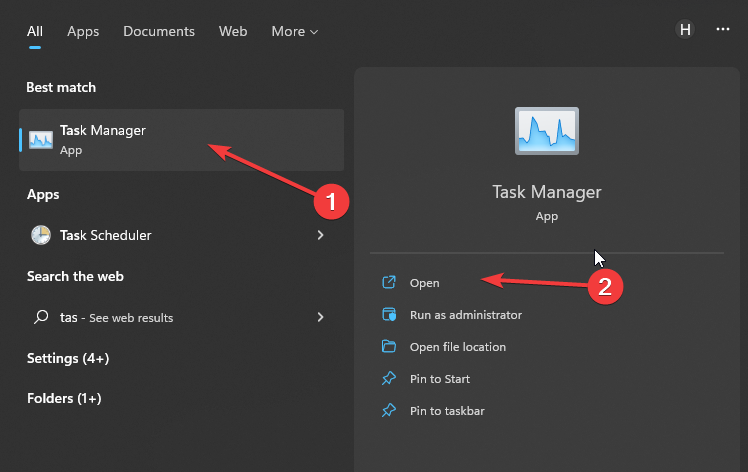
- Vælg CPU og hukommelsesforbrug i Jobliste fanen.
- Klik på applikationer indtager masser af CPU og hukommelsesplads på din pc.

- Vælg Afslut opgave fra rullemenuen, der dukker op.
Genstart din computer for at implementere ændringerne korrekt. Lukning af ubrugte programmer skaber flere ressourcer til Overwatch på din pc.
2. Opdater grafikdrivere
- Trykke Windows + Rnøgler at bede om Kør vindue.
- Type devmgmt.msc ind i søgefeltet og klik Okay.
- Klik på i søgeresultaterne Skærmadaptere, og vælg derefter chauffør fra rullemenuen.
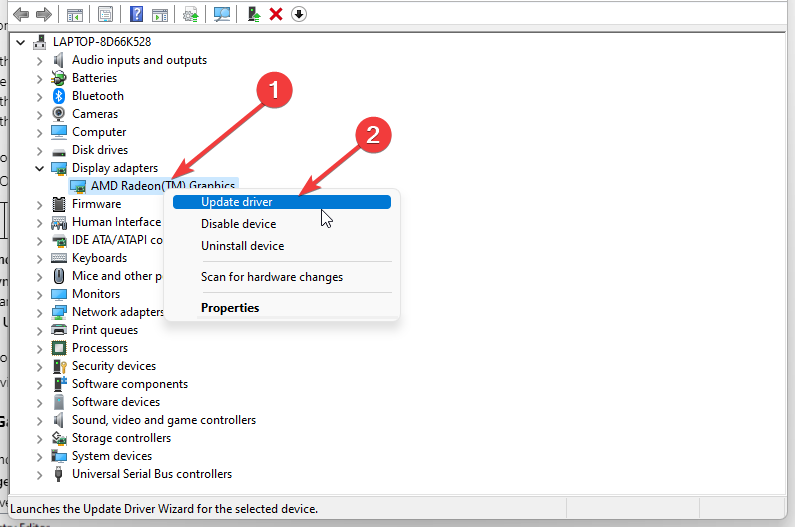
- Klik på Opdater driver softwareindstilling, og vælg Søg automatisk efter drivere.
Genstart din computer, når opdateringsprocessen er fuldført. At reparere din grafikdriver er en god løsning til Overwatch, der har en high-end pc med lav FPS.
Ekspert tip:
SPONSORERET
Nogle pc-problemer er svære at tackle, især når det kommer til beskadigede arkiver eller manglende Windows-filer. Hvis du har problemer med at rette en fejl, kan dit system være delvist ødelagt.
Vi anbefaler at installere Restoro, et værktøj, der scanner din maskine og identificerer, hvad fejlen er.
Klik her for at downloade og begynde at reparere.
Alternativt kan du automatisk opdatere dine grafikdrivere sammen med alle andre forældede eller korrupte filer på din pc ved hjælp af tredjepartssoftware.
For at sikre, at alt går glat og undgå enhver form for GPU-driverfejl, skal du sørge for at bruge en komplet driveropdateringsassistent, der løser dine problemer med blot et par klik, og vi anbefaler stærkt DriverFix. Følg disse nemme trin for at opdatere dine drivere sikkert:
- Download og installer DriverFix.
- Start softwaren.
- Vent på, at DriverFix finder alle dine defekte drivere.
- Applikationen vil nu vise dig alle de drivere, der har problemer, og du skal bare vælge dem, du gerne vil have rettet.
- Vent på, at appen downloader og installerer de nyeste drivere.
- Genstart din pc for at ændringerne træder i kraft.

DriverFix
Hold din GPU på toppen af deres ydeevne uden at bekymre dig om dens drivere.
Besøg hjemmesiden
Ansvarsfraskrivelse: Dette program skal opgraderes fra den gratis version for at udføre nogle specifikke handlinger.
3. Deaktiver spil-DVR
- Trykke Windows + Rnøgler at bede om Kør vindue.
- Type Regedit i søgefeltet.
- Alternativt kan du trykke på Ctrl + Flytte + Gå indnøgler at bede om Registreringseditor.
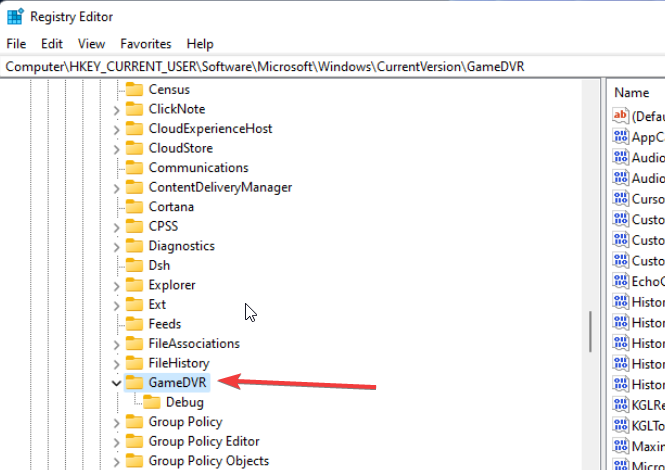
- Dobbeltklik Spil DVR på den AppCaptureEnabled mulighed, og vælg derefter Modificere mulighed.

- I Rediger DWORD (32-bit) Fanen Værdi, skift Værdi data til 0, og klik derefter Okay.
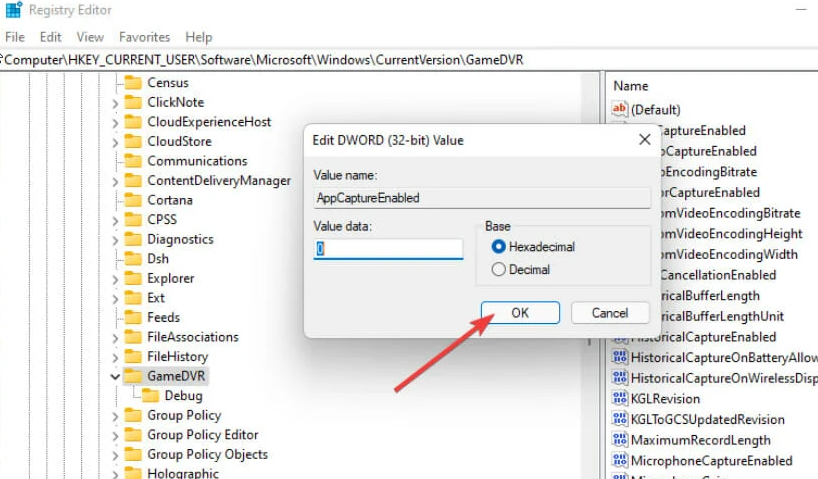
4. Opdater dit operativsystem
- Klik på Start knap.
- Vælg Indstilling og klik på Windows opdatering.
- På den Windows opdatering side, vælg Søg efter opdateringer. Hvis der er en tilgængelig opdatering, vil Windows automatisk søge efter den og installere den.
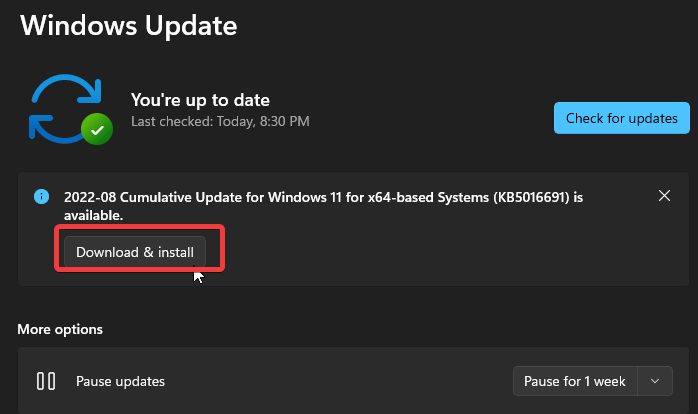
Genstart din computer, og kontroller, om FPS-faldet i Overwatch fortsætter.
- Sea of Thieves bliver ved med at styrte ned? Sådan stopper du det
- Valorant Høj CPU-brug: Sådan sænkes, hvis det bliver 100 %
- Høj CPU-brug på Apex Legends: 3 måder at sænke den på
- Fortnite høj CPU-brug: Sådan repareres det i 4 enkle trin
- Diablo 4 Beta – Er det klogt at genopfinde hjulet?
5. Deaktiver Intels overclocking-teknologi
- Klik på Start og vælg Kontrolpanel.
- Vælg Hardware og lyd mulighed og klik på Strømindstillinger.
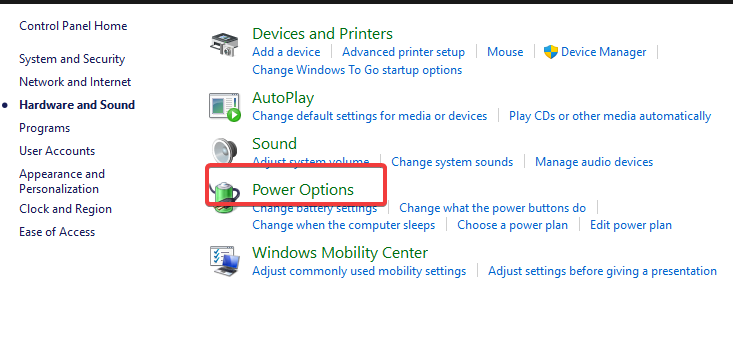
- Klik på Skift planindstillinger.
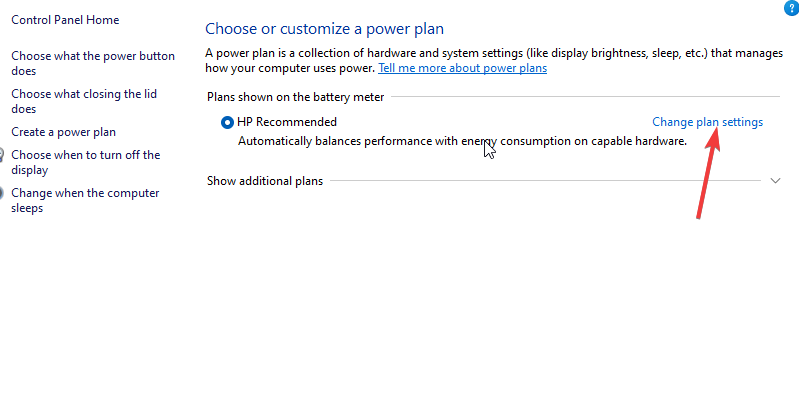
- Vælge Skift avancerede strømindstillinger at bede om Vinduet Strømindstillinger, udvid derefter Processor strømstyring mulighed.
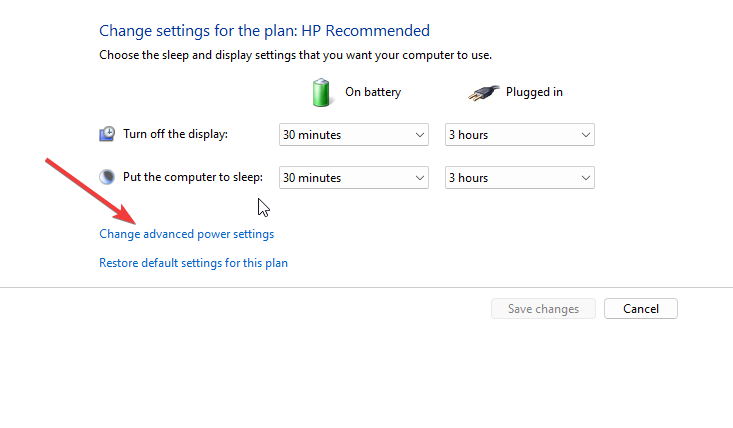
- Klik på Maksimal processortilstand og indstil værdierne for begge På batteri og tilsluttet som 99 %.
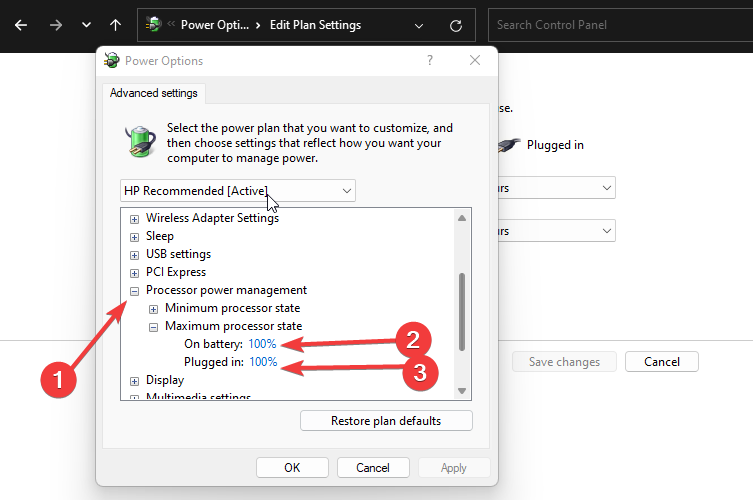
- Klik på ansøge, derefter Okay.
Hvis du støder på nogen, kan du være interesseret i at vide, hvordan du løser problemet FPS-fald og hakkende problemer i Rocket League.
Hvad er minimums pc-kravene for at køre Overwatch problemfrit?
Minimumskravene til de pc'er, der ikke er avancerede pc'er, er:
- Operativsystemer: Windows 7/8/10 64-bit
- Processor: Intel Core i3 eller tilsvarende
- Hukommelse: minimum 4 GB RAM
- Harddisk: minimum 5 GB plads på et 7.200 RPM-drev
- Grafik: GeForce GTX 460
Sørg for, at din computer opfylder systemspecifikationerne. Det hjælper dig med at nyde en befordrende og smidig spiloplevelse.
Anbefalede artikler, som brugere bør læse igennem for løsninger på FPS-problemer på andre spil, inkluderer den på hvordan man løser lav FPS i Red Dead Redemption 2. Det ville også være bedst at læse om metoderne til løsning FPS-problemer og boosting frames i RuneScape.
Alternativt kan du tjekke metoder til at reparere din GPU-hukommelse, hvis den er fuld at skabe nok systemressourcer til apps og spil.
Skriv venligst en besked i kommentarfeltet, hvis denne guide har været nyttig for dig. Vi vil gerne høre et svar fra dig.
Har du stadig problemer? Løs dem med dette værktøj:
SPONSORERET
Hvis ovenstående råd ikke har løst dit problem, kan din pc opleve dybere Windows-problemer. Vi anbefaler download af dette PC-reparationsværktøj (vurderet til Great på TrustPilot.com) for nemt at løse dem. Efter installationen skal du blot klikke på Start scanning knappen og tryk derefter på Reparer alle.


![6 bedste FPS-tællersoftware til Windows 10 [Guide til 2021]](/f/568ea96bff6f8cb5f61f9c861ef82903.jpg?width=300&height=460)